几何画板画对称点的方法步骤
- 时间:2020-08-17 17:42
- 来源:下载吧
- 编辑:weijiayan
几何画板是一款专业实用的画图工具,在使用这款软件的时候我们可以对一些数学图像进行绘制,也是很多从事数学方面教育工作的用户会经常用到的一款软件,使用它来绘制数学图像是非常方便的,其中有各种功能可以帮助我们完善图像的绘制,就比如用户想要在图形中做一个对称点的时候,也是可以直接使用软件中的功能进行制作的,并且尺寸位置都是非常精准的,接下来小编就跟大家分享一下几何画板这款软件做对称点的操作方法吧,希望这篇教程能够帮到大家。

方法步骤
1.制作对称点的方法很简单,我们需要先画出对称的标记元素,就比如线段EF,小编以做A点关于EF线段对称的A'点来跟大家演示,点击EF线段两个端点之后点击鼠标右键,然后在菜单中选择标记镜面选项。
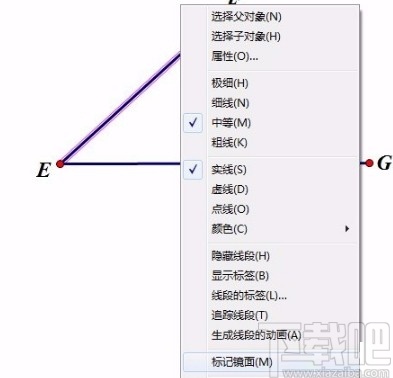
2.将线段EF标记为镜面之后,点击界面上方的变换选项,在出现的选项中选择反射这个功能,如下图中所示。

3.之后软件就会以EF线段为镜面生成A点的对称点A'点了,生成之后的效果如下图中所示,大家可以作为参考,生成其他线段对称点的方式也是如此。
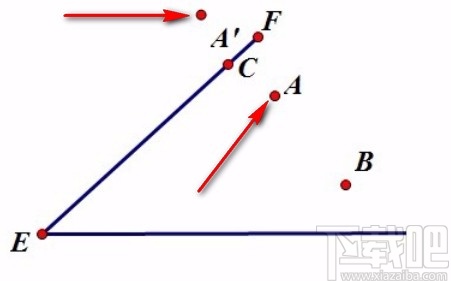
以上就是小编今天跟大家分享的在使用几何画板这款软件的时候,画出一个对称点的具体操作方法了,有需要的朋友赶紧试一试小编分享的这个方法吧,希望能帮到大家。
最近更新
-
 淘宝怎么用微信支付
淘宝怎么用微信支付
淘宝微信支付怎么开通?9月5日淘宝公示与微信
- 2 手机上怎么查法定退休时间 09-13
- 3 怎么查自己的法定退休年龄 09-13
- 4 小红书宠物小伙伴怎么挖宝 09-04
- 5 小红书AI宠物怎么养 09-04
- 6 网易云音乐补偿7天会员怎么领 08-21
人气排行
-
 腾讯视频qlv格式转换成mp4图文教程(附一键转换工具)
腾讯视频qlv格式转换成mp4图文教程(附一键转换工具)
腾讯视频下载的视频格式为qlv,虽然无法通过格式工厂等视频格式转
-
 爱剪辑怎么给视频加字幕(超简单教程)
爱剪辑怎么给视频加字幕(超简单教程)
曾几何时给视频加字幕是一项非常专业的工作,不仅要用会声会影、
-
 秒拍视频怎么下载 秒拍视频下载到电脑教程
秒拍视频怎么下载 秒拍视频下载到电脑教程
秒拍视频因为有很多明星的自拍视频,以及其他各种视频还是非常火
-
 爱剪辑如何给视频打马赛克图文教程
爱剪辑如何给视频打马赛克图文教程
爱剪辑是一款免费易用的视频剪辑软件,那给视频打马赛克肯定是相
-
 3dmax如何安装?3dsmax2015超详细安装教程
3dmax如何安装?3dsmax2015超详细安装教程
3dmax如何安装?3dsmax2015是3dsmax系列目前的版本,不少3dsmax用
-
 Photoshop CS6 请卸载并重新安装该产品解决办法
Photoshop CS6 请卸载并重新安装该产品解决办法
安装完PhotoshopCS6后,打开失败提示:“请卸载并重新安装该产品
-
 照相馆照片照片处理软件 照相馆用的软件介绍
照相馆照片照片处理软件 照相馆用的软件介绍
很多朋友都在好奇照相馆用的都是什么软件?不仅可以裁剪寸照,还
-
 爱剪辑怎么调节视频速度 视频速度放慢/加快方法
爱剪辑怎么调节视频速度 视频速度放慢/加快方法
爱剪辑的调节视频速度功能,支持将视频速度调慢,将视频速度调快
-
 PS显示“不能完成请求因为程序错误”解决方法
PS显示“不能完成请求因为程序错误”解决方法
PS显示“不能完成请求因为程序错误”解决方法。大家在使用PS的时
-
 CAD字体显示问号怎么办 CAD打开文件字体显示问号怎么办
CAD字体显示问号怎么办 CAD打开文件字体显示问号怎么办
由于CAD至今出过N多个版本,而且还有相互之间的外挂软件,不同版

